1、Windows 10系统在开始右键菜单中添加快捷启动项的方法步骤:右键点击系统桌面左下角的【开始】,在开始菜单中点击【运行】,在运行对晌蚌畚玉话框中输入: %LocalAppdata%\Microsoft\Windows\WinX,点击确定或按下键盘上的回车键;

2、在C:\Users\abc987699\AppData\Local\Microso酆璁冻嘌ft\Windows\Win淌捌釜集X 路径中的WinX文件夹中有:Group1/2/3的子文件夹:Group1 - 开始右键菜单中的最底层部份(桌面、关机或注销);Group 2 - 开始右键菜单中的中层部份(运行、搜索、文件资源管理器、设置和任务管理器);Group 3 - 开始右键菜单中的上层部份(应用和功能、移动中心、... 和命令提示符(管理员))。
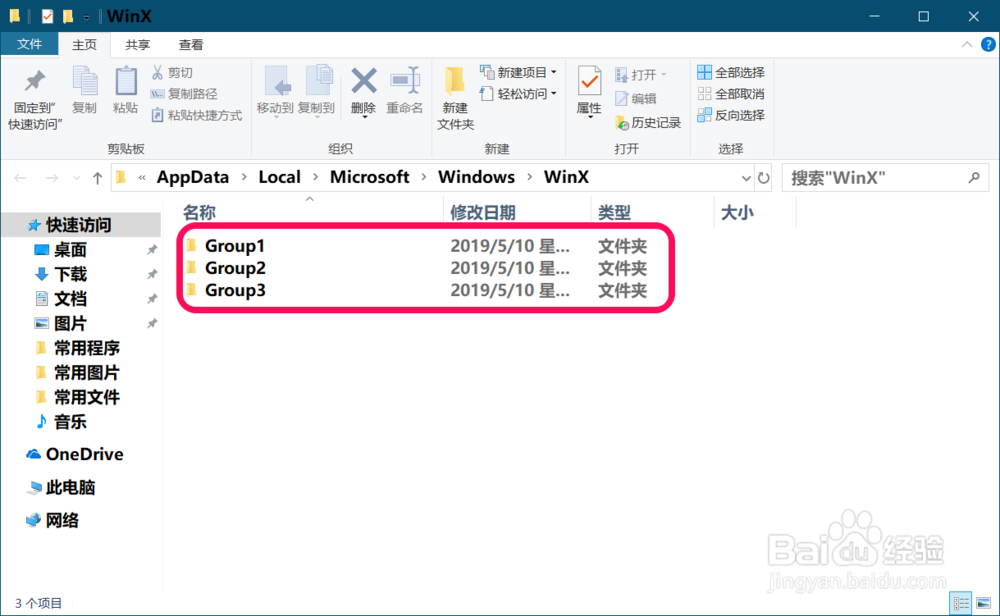
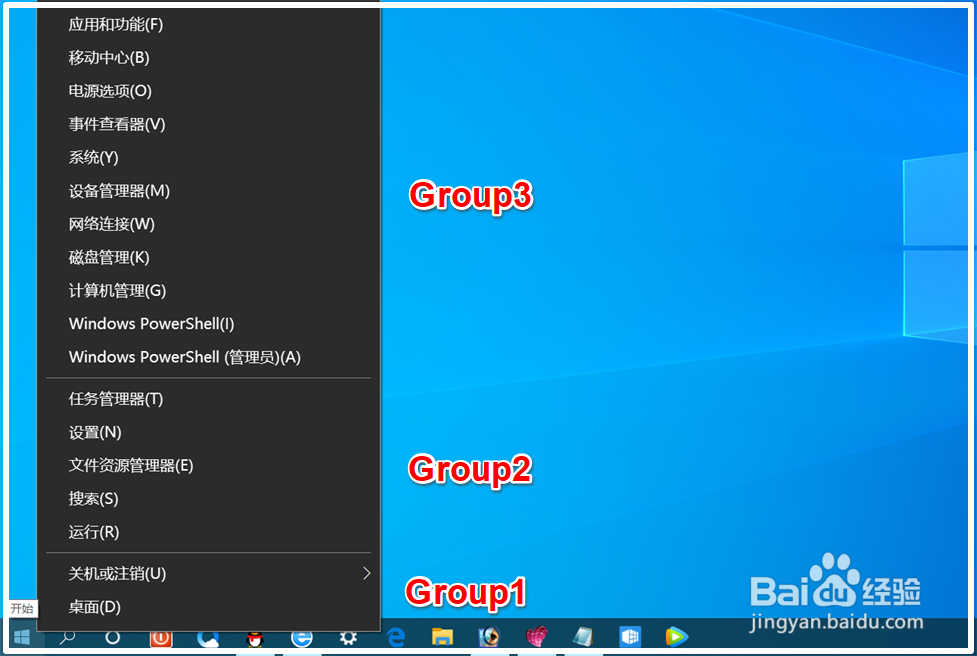
3、如我们想将【腾讯影视库】添加到Group 1中,点击打开Group 1,将【腾讯影视库】快捷方式拖放到Group 1文件夹中;

4、我们訇咀喃谆将【腾讯影视库】快捷方式拖放到Group 1文件夹中后,还不能在开始右键菜单中显示和使用,因为自行添加的快捷方式不能被系统调用,还需要使用一个小工具:hashlnk。下载 hashlnk 压缩文件,下载完成后解压压缩文件(如不能下载到 hashlnk 小工具,可发QQ号给我,在QQ中离线文件发送);
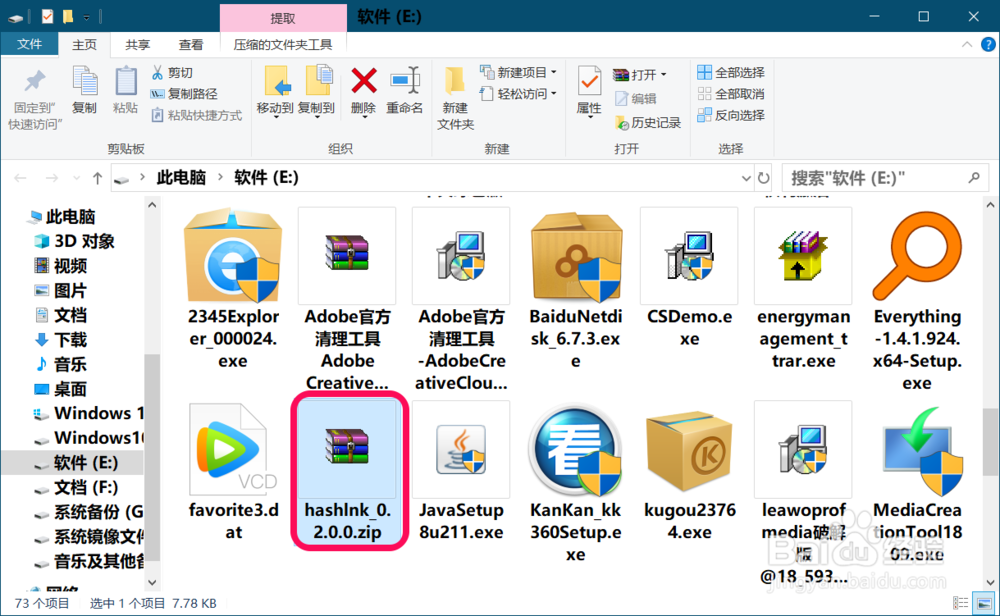

5、解压文件完成后,我们找到解压后的 hashlnk 文件夹,点击打开;

6、在打开的 hashlnk 窗口中,我们右键点击地址栏 - 编辑地址;
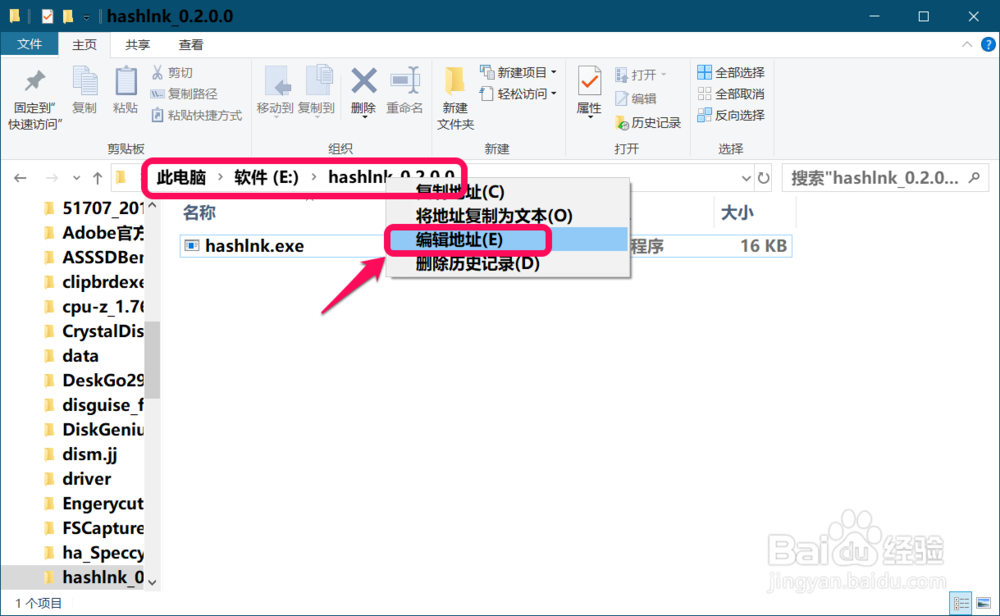
7、然后在地址栏中输入:cmd,按下键盘上的回车键;
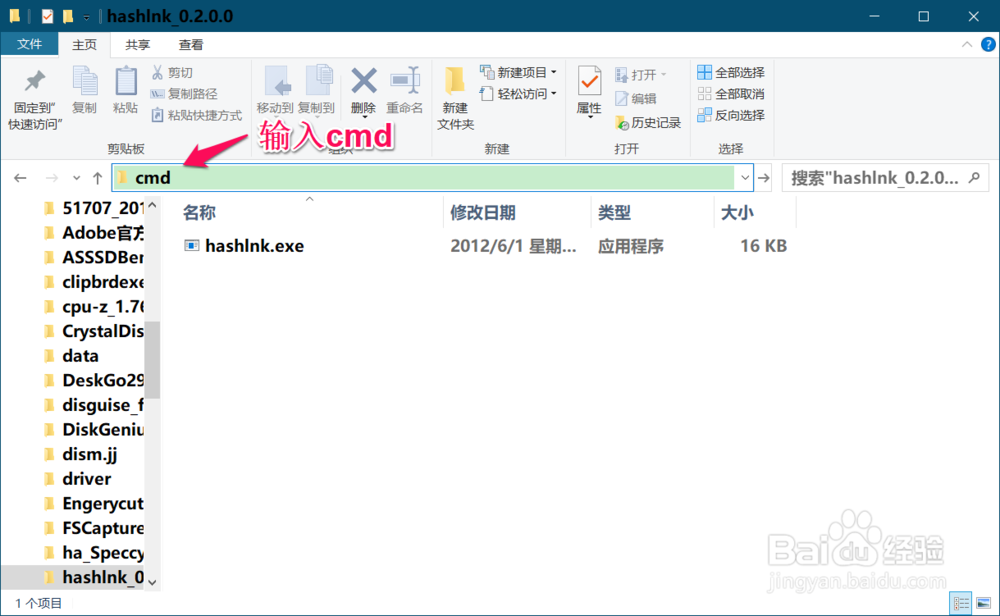
8、此时打开一个 C:\Windows\System32\cmd.exe 命令提示符窗口(暂时放置,待会用);
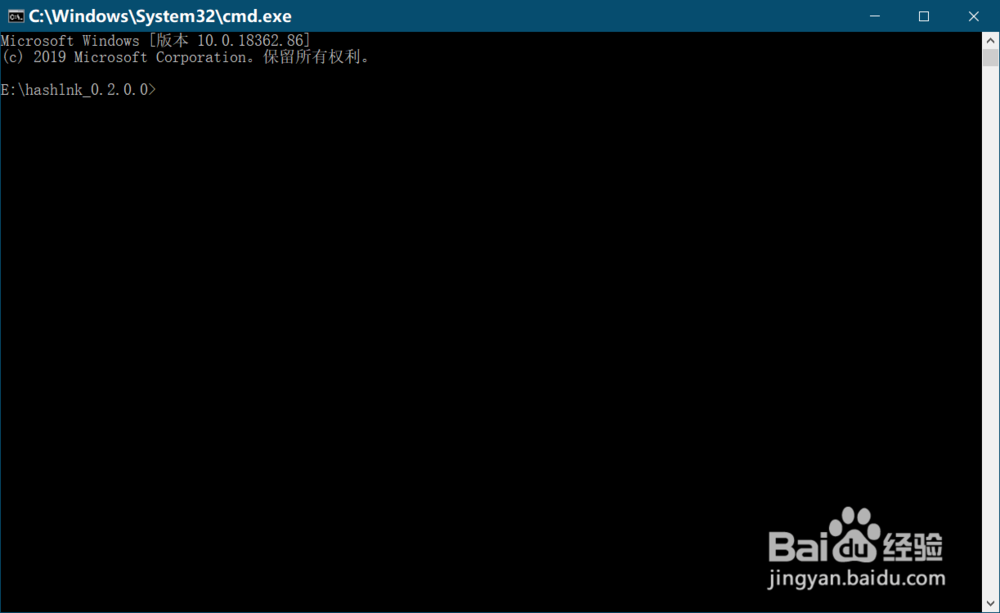
9、回到Group 1窗口中,按住键盘上的 Shift 键,右键点击【腾讯影视库】快捷方式,在右键菜单中点击:复制为路径;

10、在 C:\Windows\System32\cmd.exe 命令提示符窗口中,手动输入:hashlnk -空格 - 按下键盘上的 Ctrl+V 键,此时命令提示符窗口中讵畿缤耒会显示输入的为:hashlnk "C:\Users\abc987699\AppData\Local\Microsoft\Windows\WinX\Group1\腾讯影视库.lnk"

11、按下键盘上的回车键,显示:Hash generated and applied (0x51B0B83A),则成功添加了【腾讯影视库】到Group 1中;
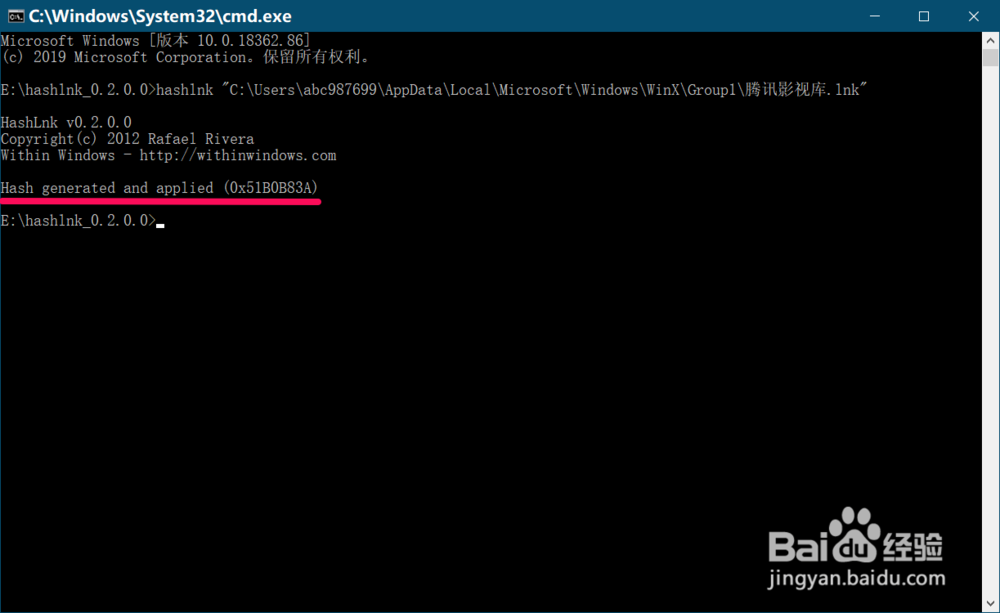
12、重启资源管理器:打开软媒魔方程序 - 快捷指令 - 重启文件管理器 - 确定;
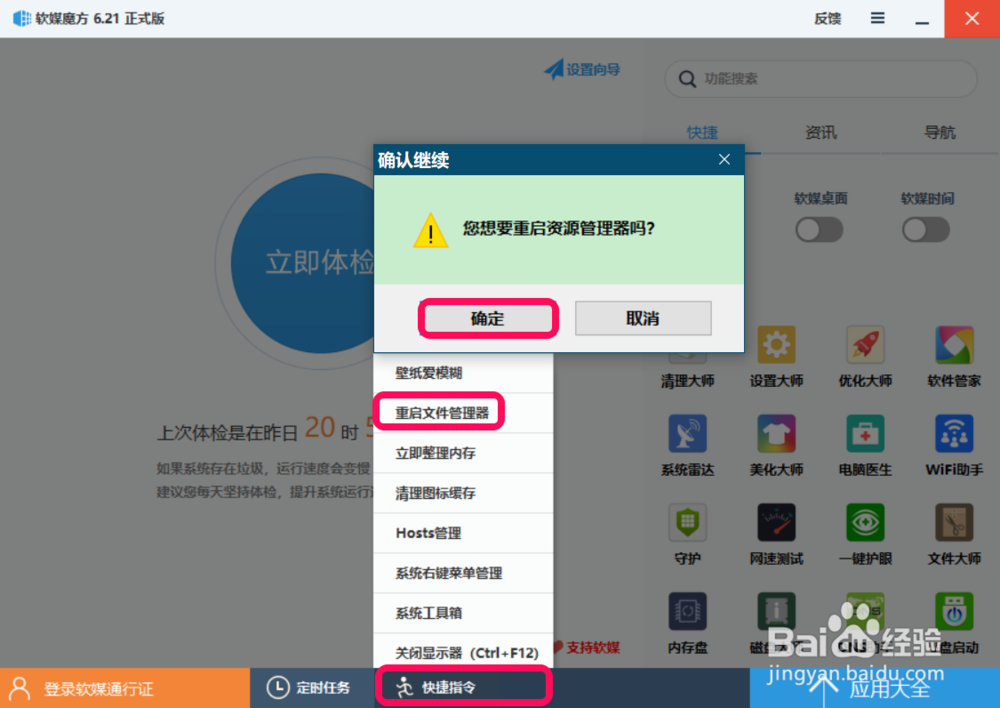
13、右键点击系统桌面左下角的【开始】,在开始菜单中我们发现已添加了【腾讯影视库】菜单。
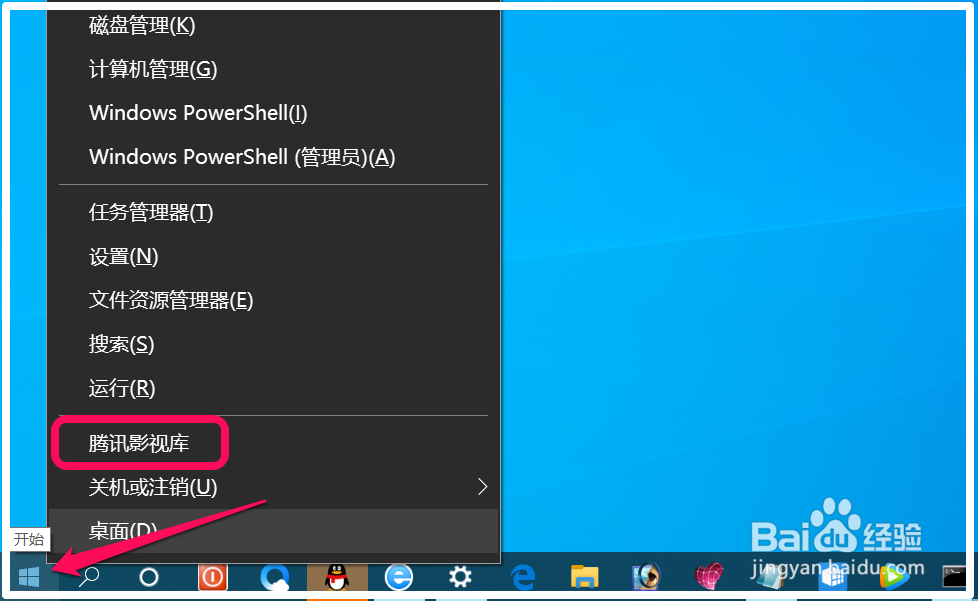
14、点击菜单中的【腾讯影视库】,可以打开 腾讯影视库 文件的目录。

15、按照同样的方法,我们可以将【一键关闭Windows Defender.exe - 快捷方式】添加到开始右键菜单中。
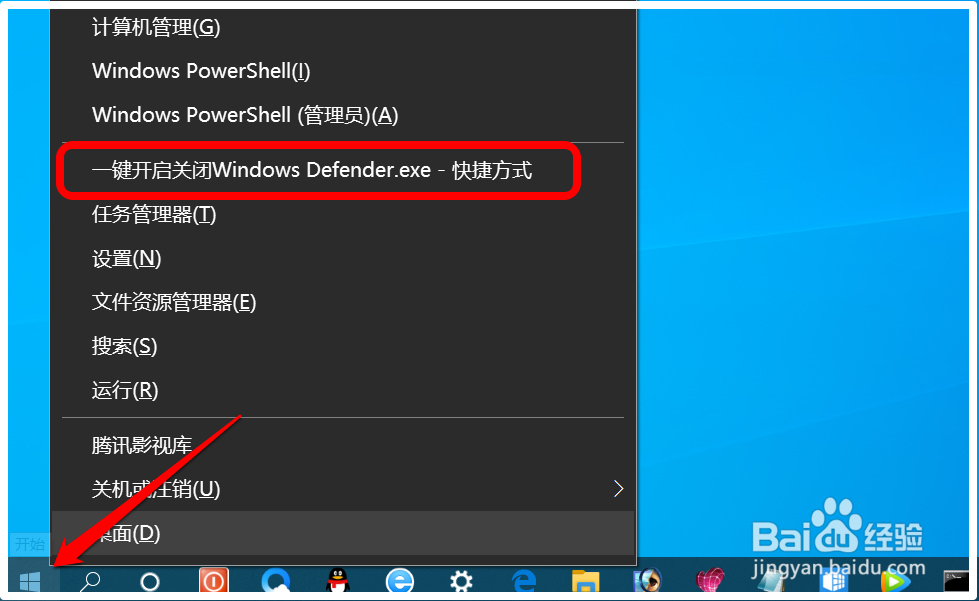
16、如果需要删除添加的【腾讯影视库】菜单,我们在Group 1中删除 腾讯影视库 快捷方式,删除 一键关闭Windows Defender.exe - 快捷方式,在Group 2中删除此菜单即可。

17、以上即:Windows10系统在开始右键菜单中添加快捷启动项的方法,供朋友们参考。